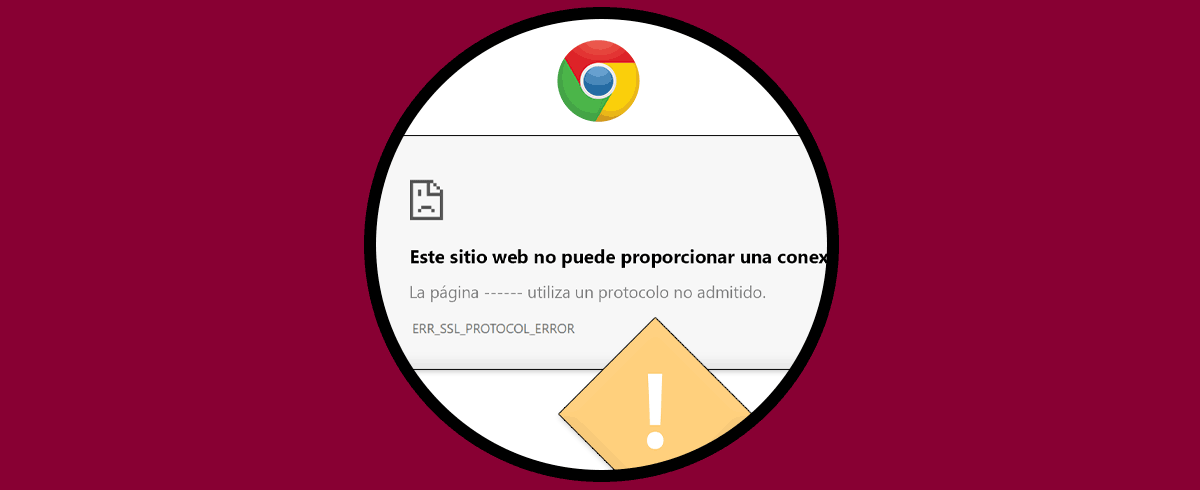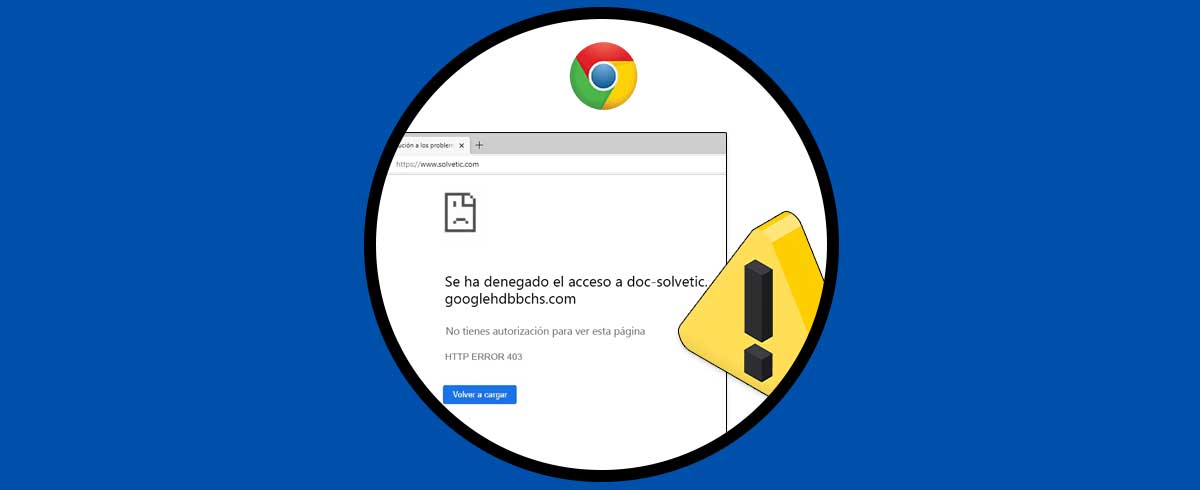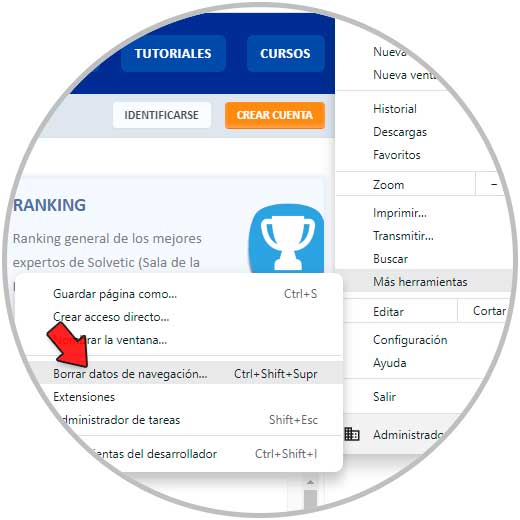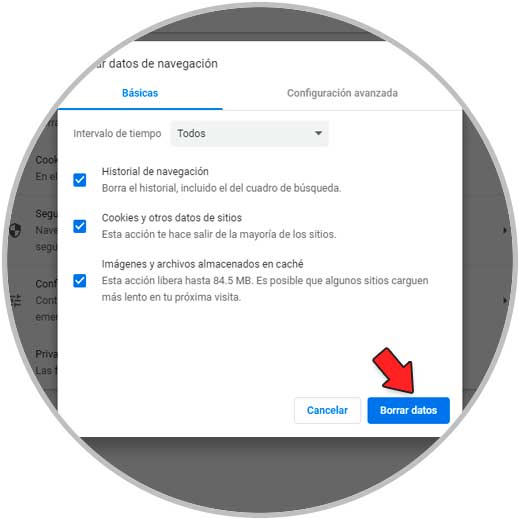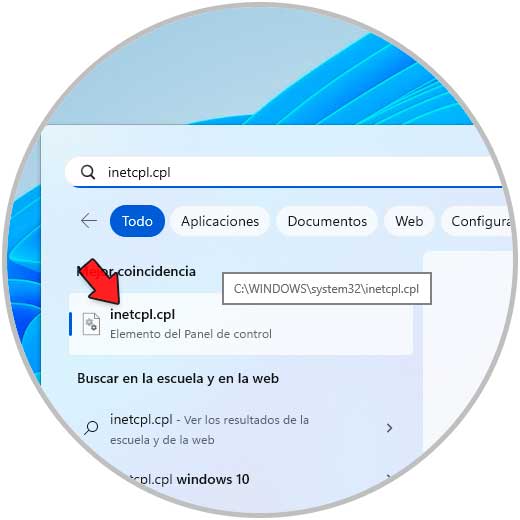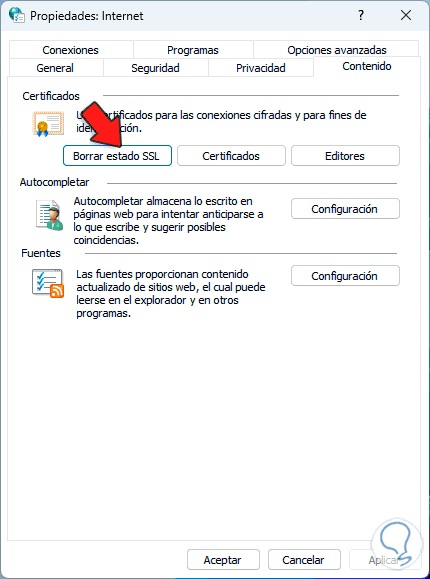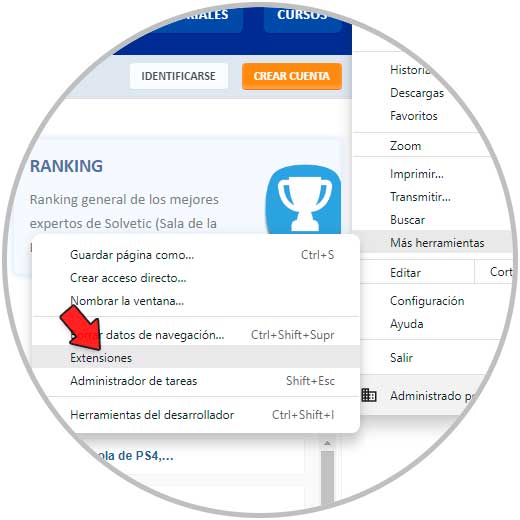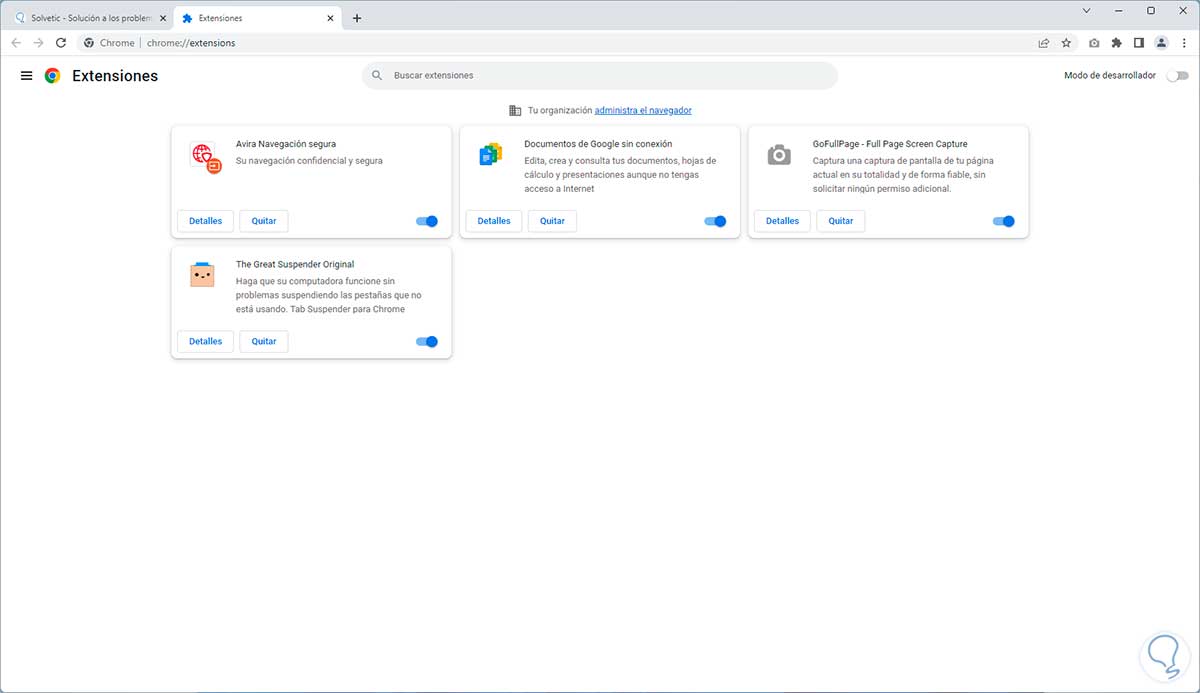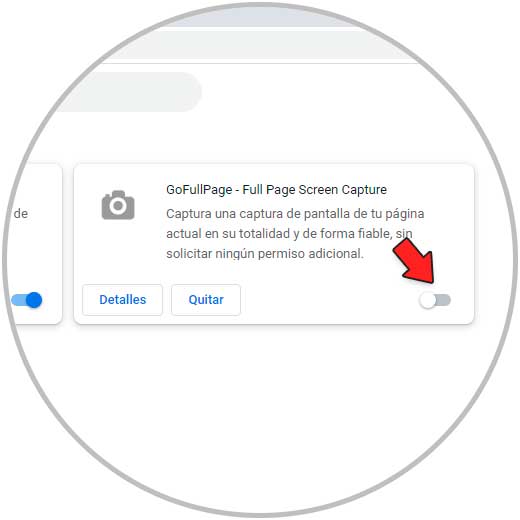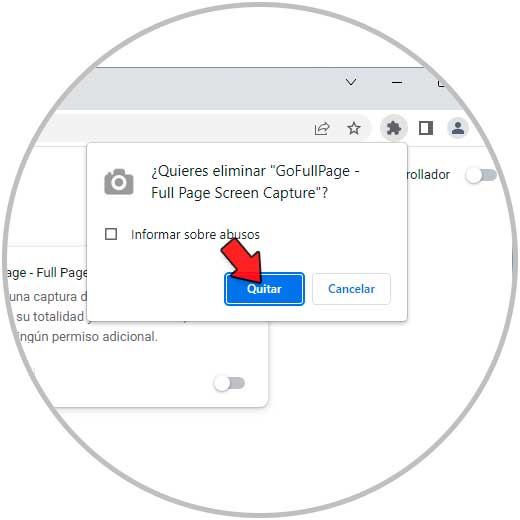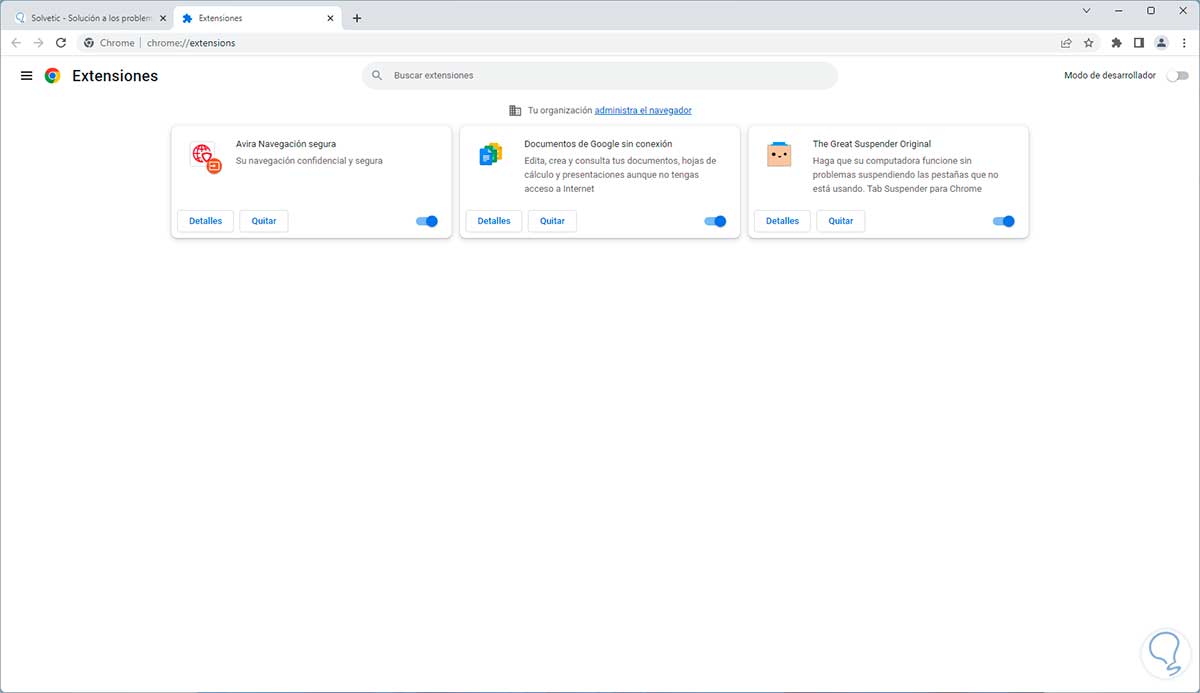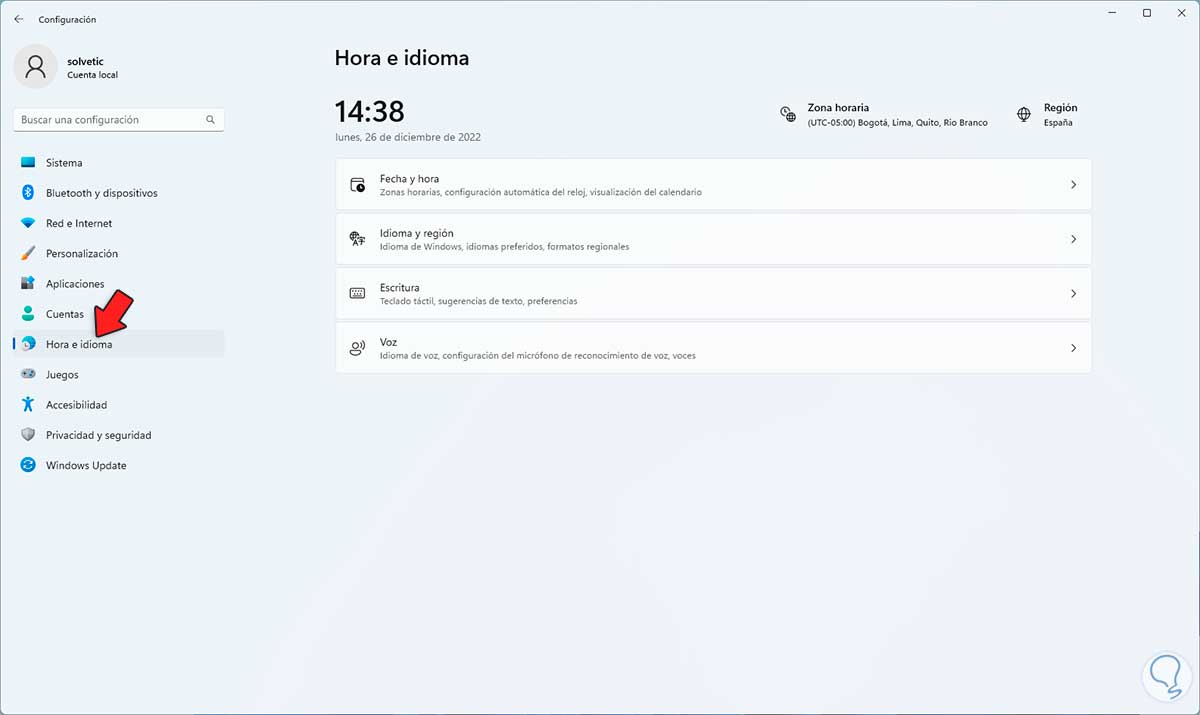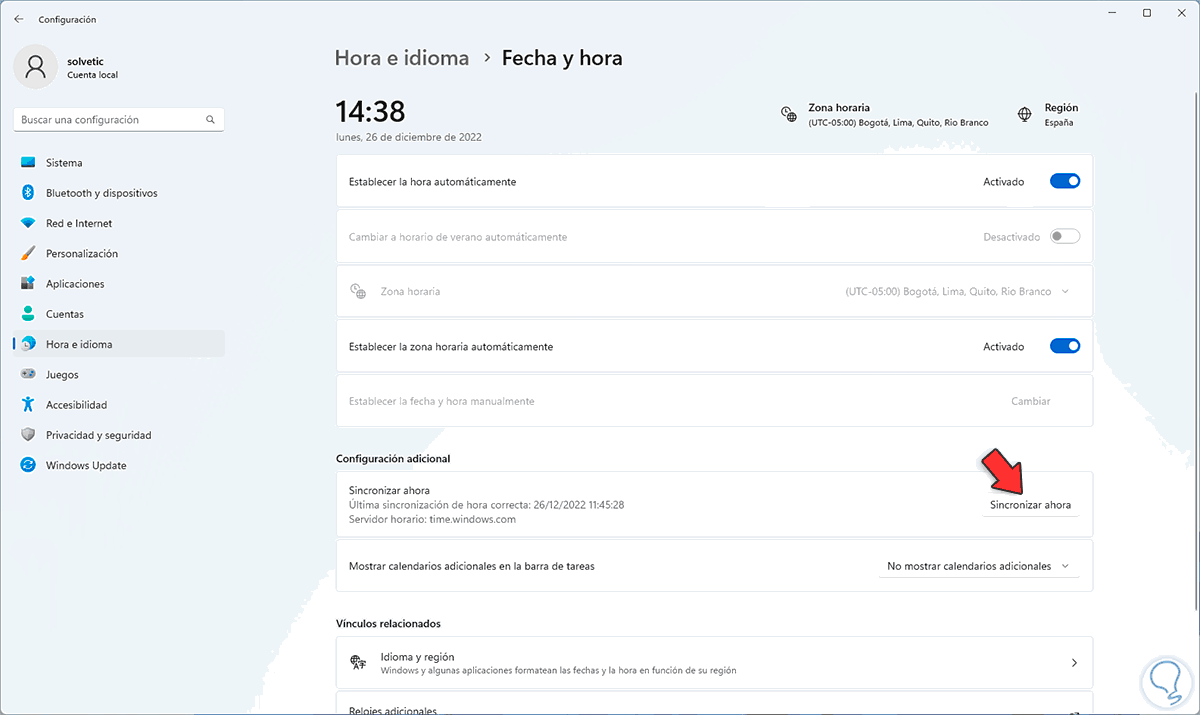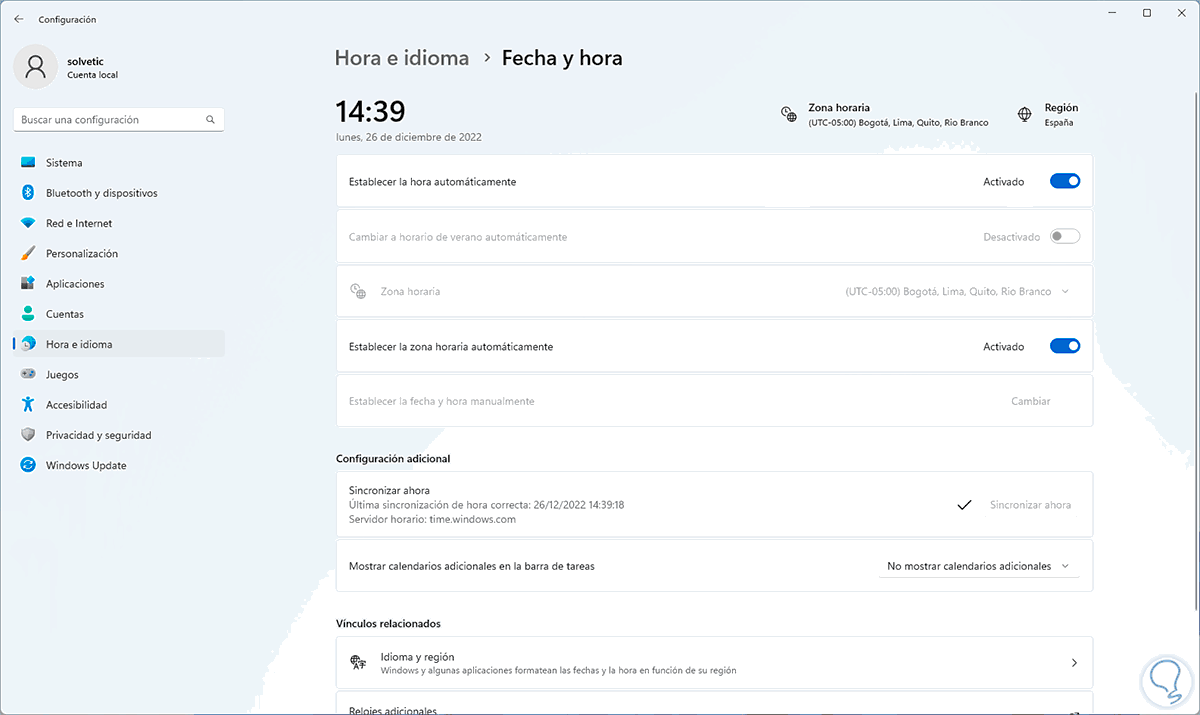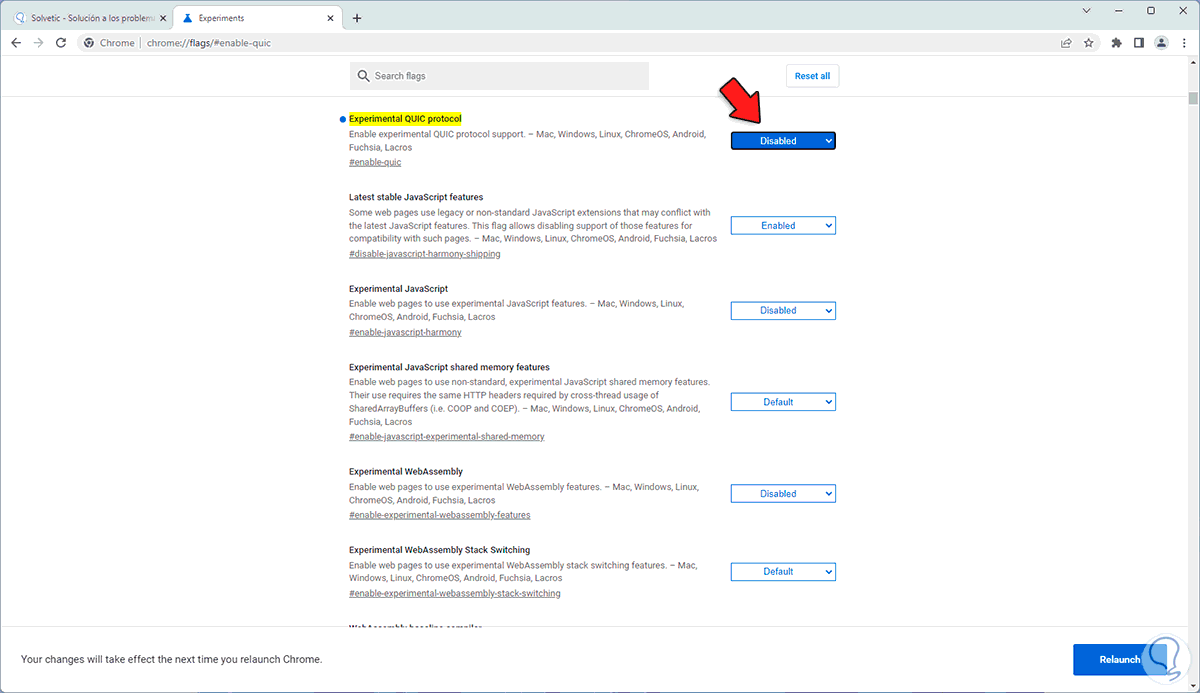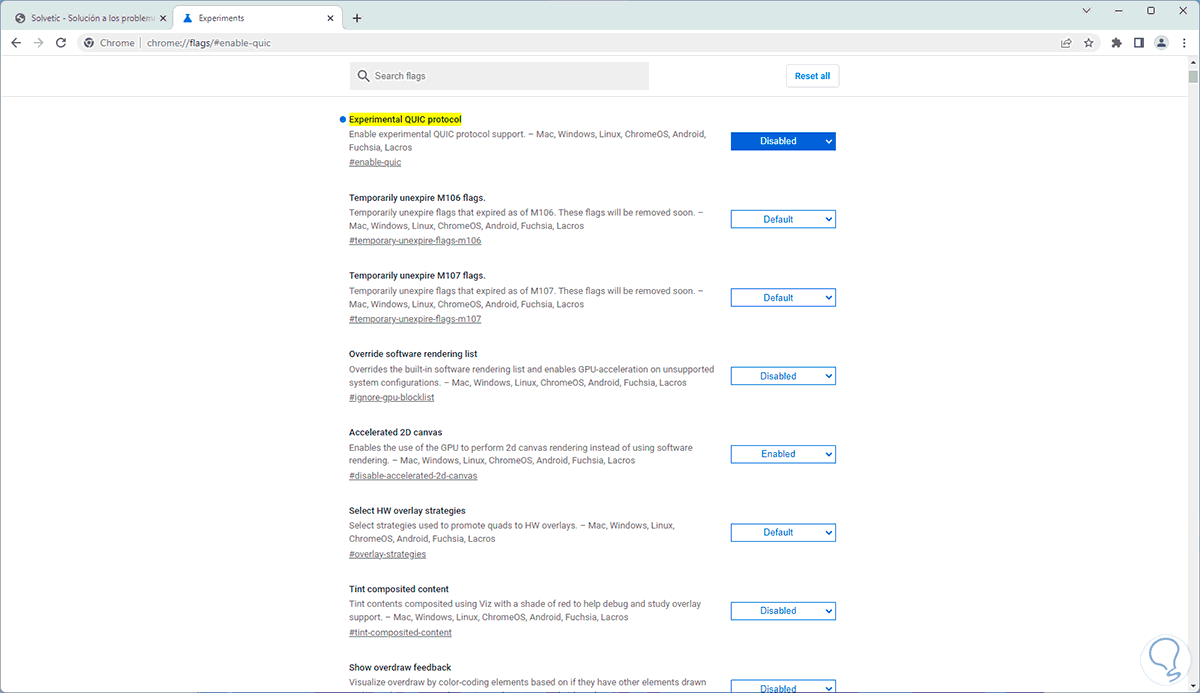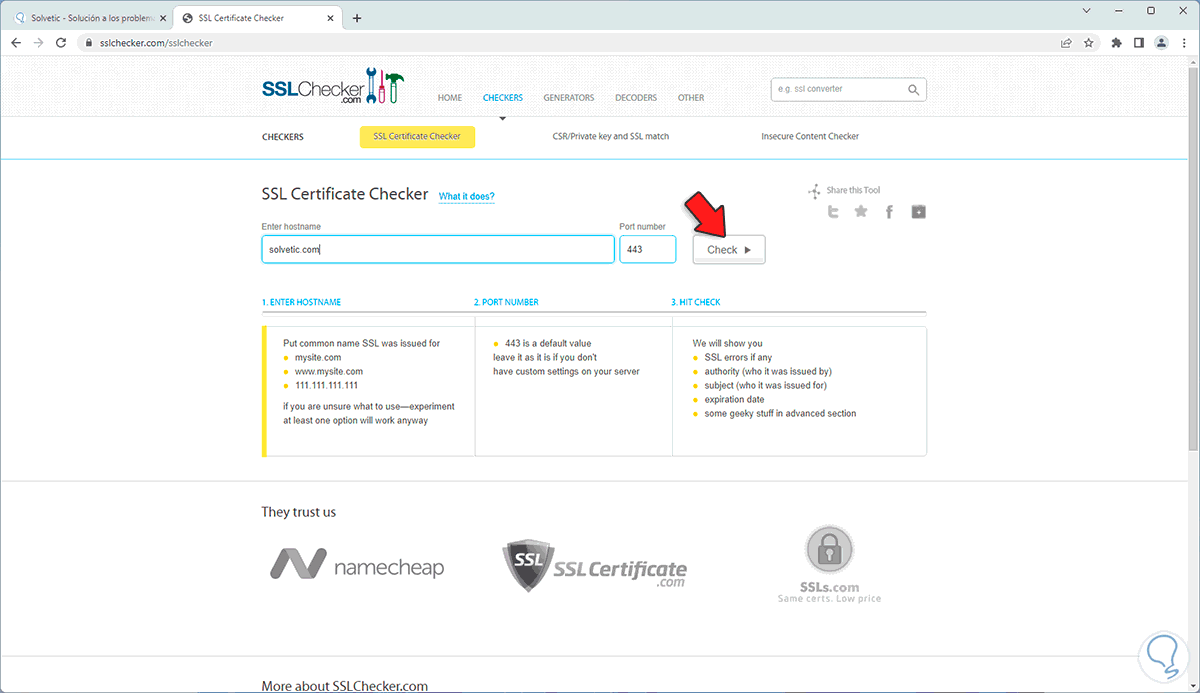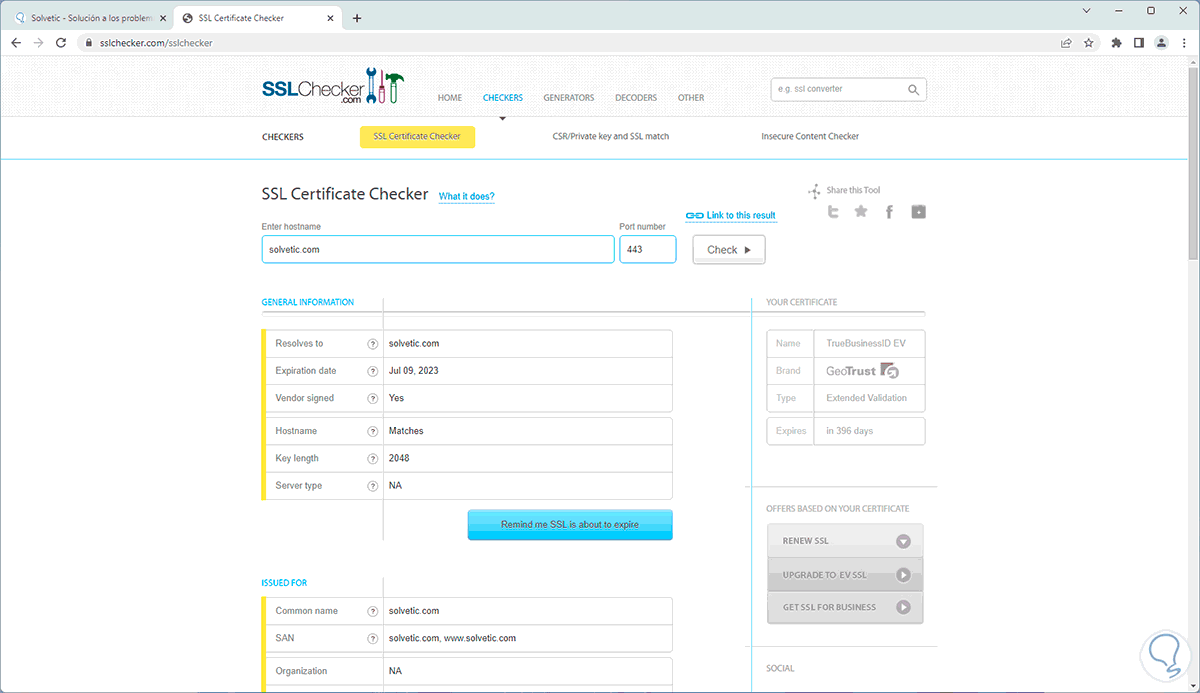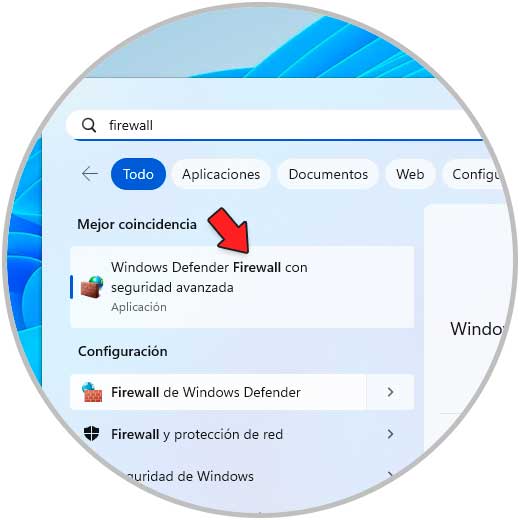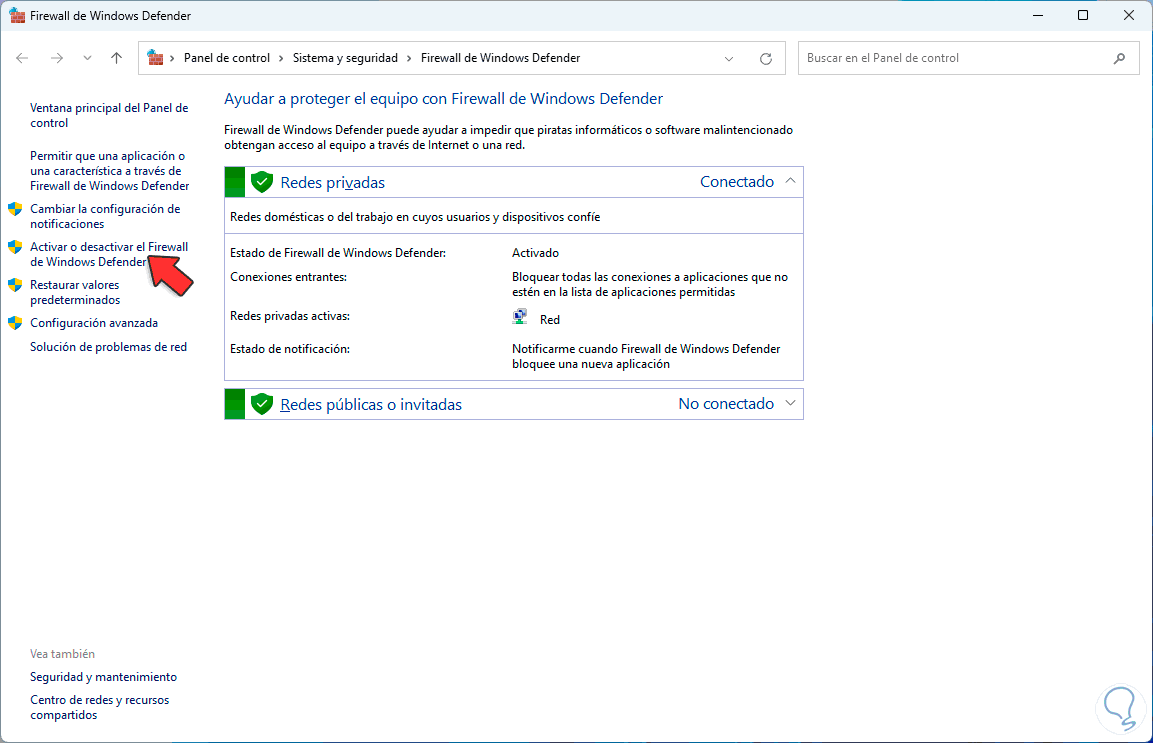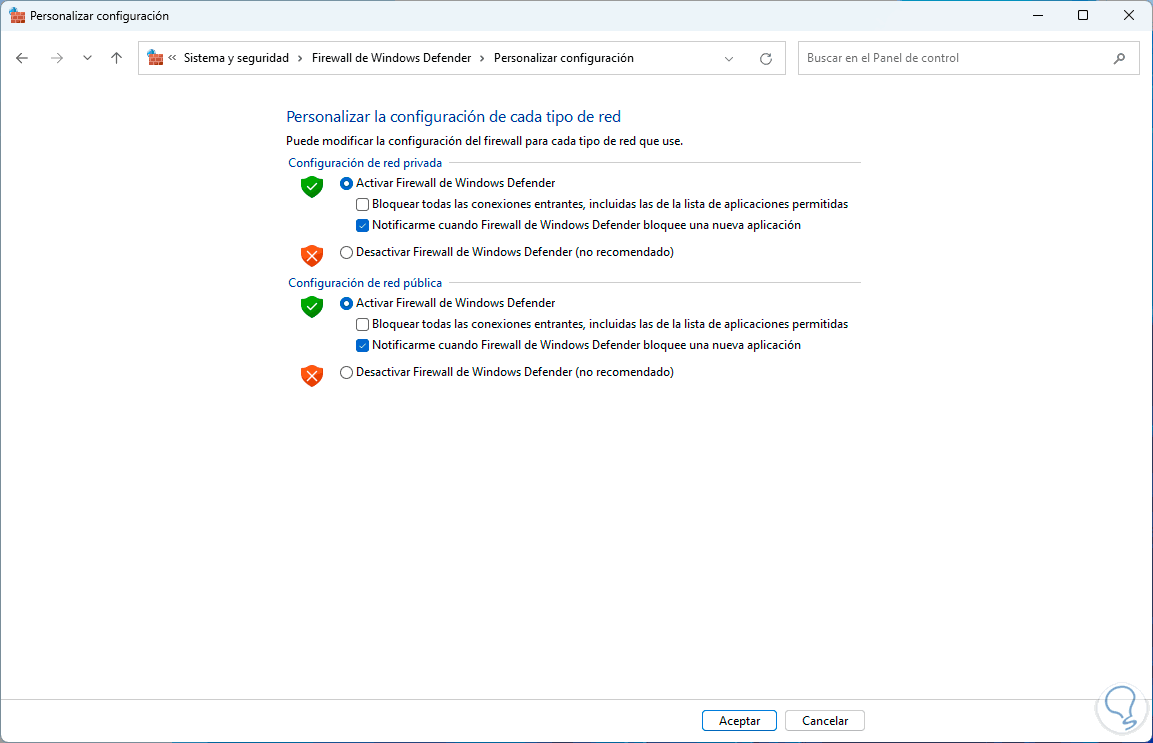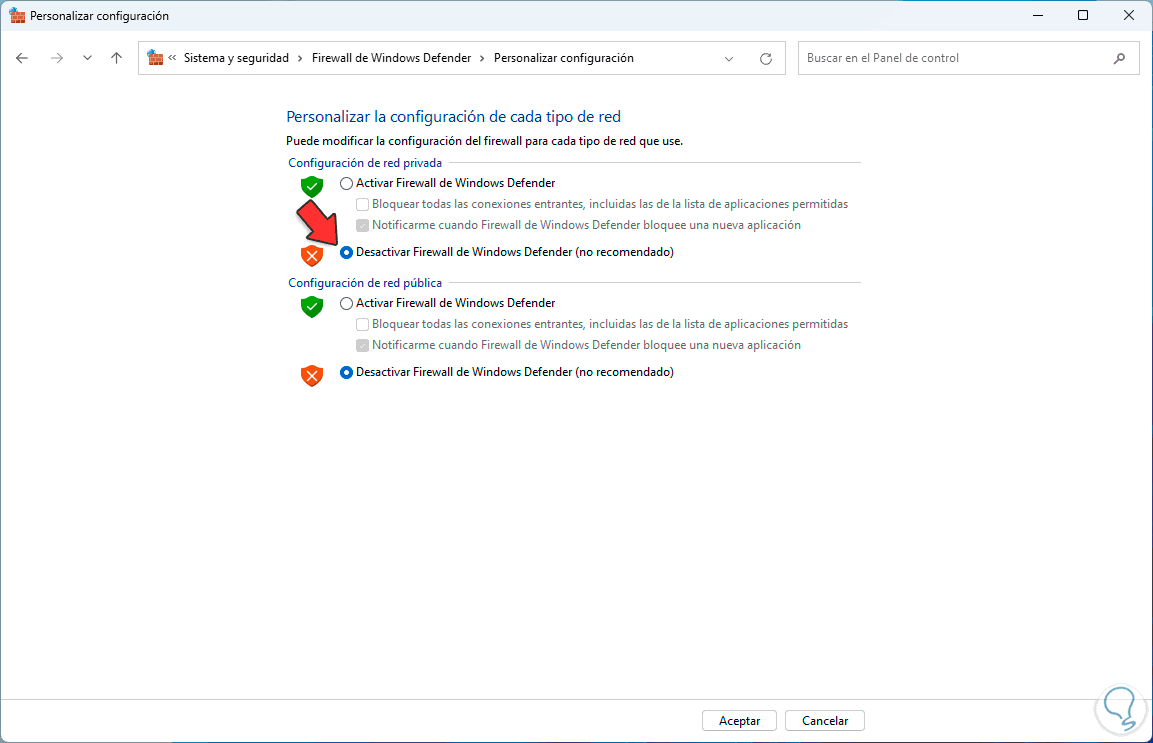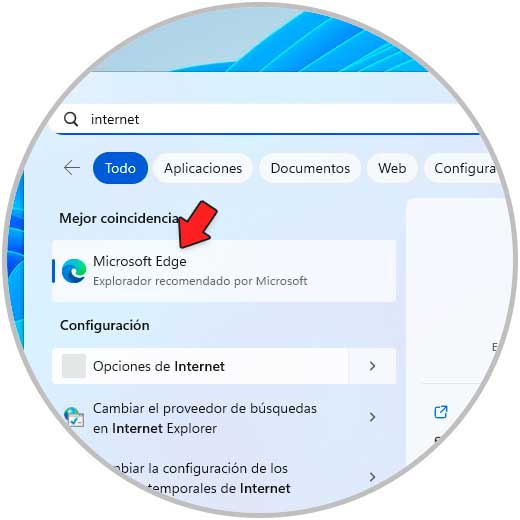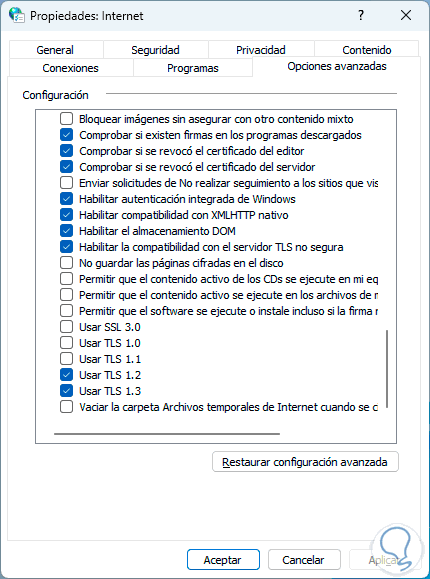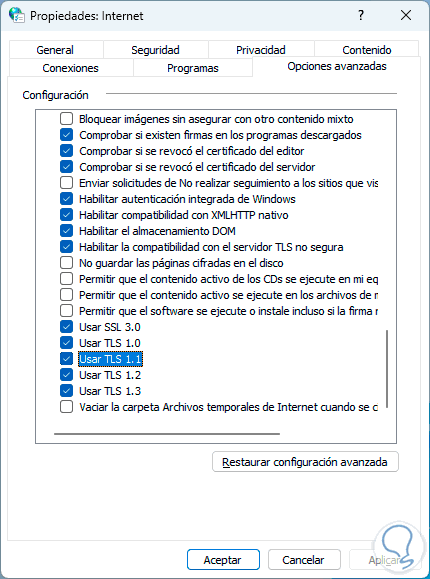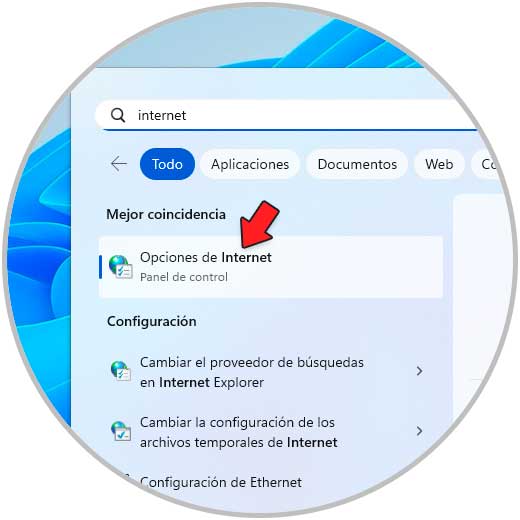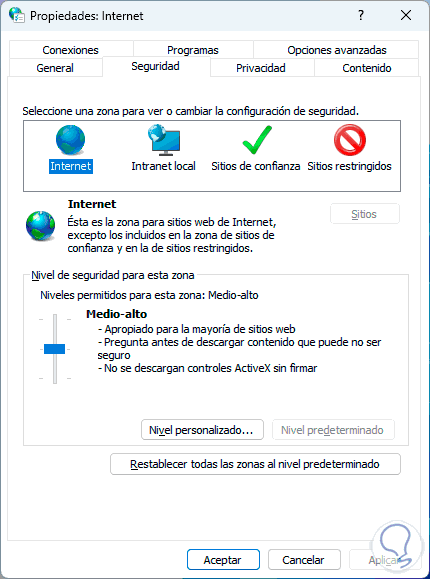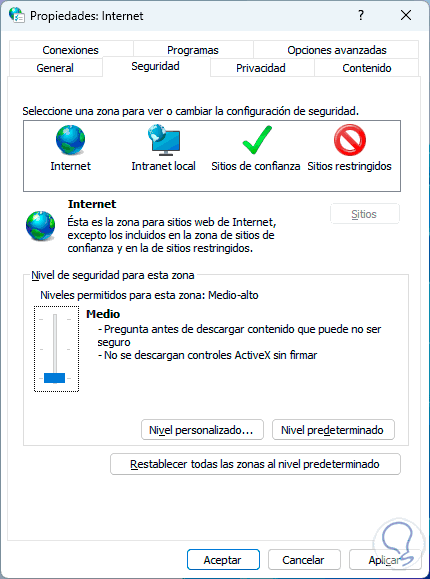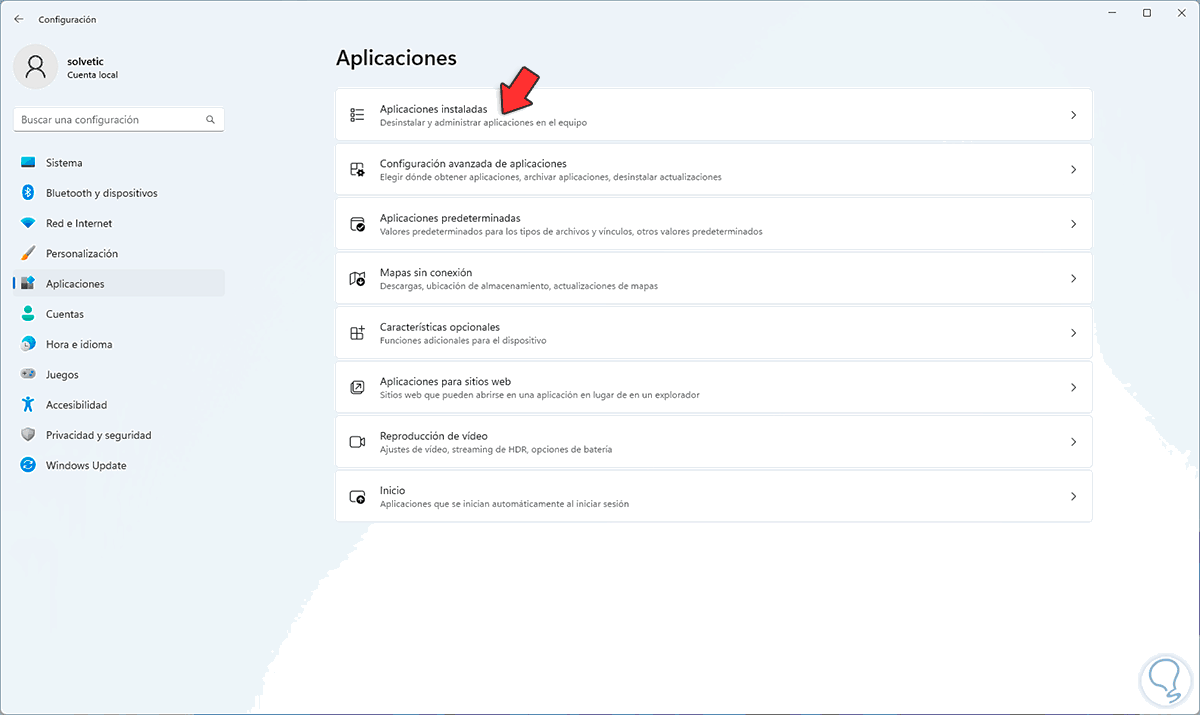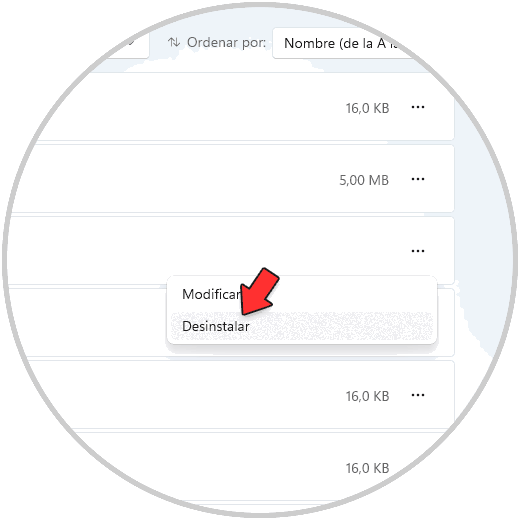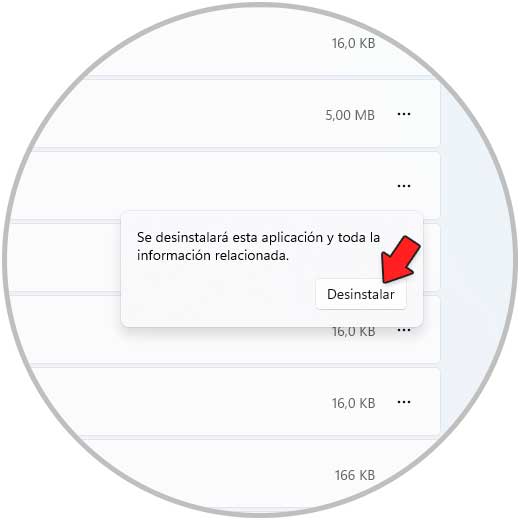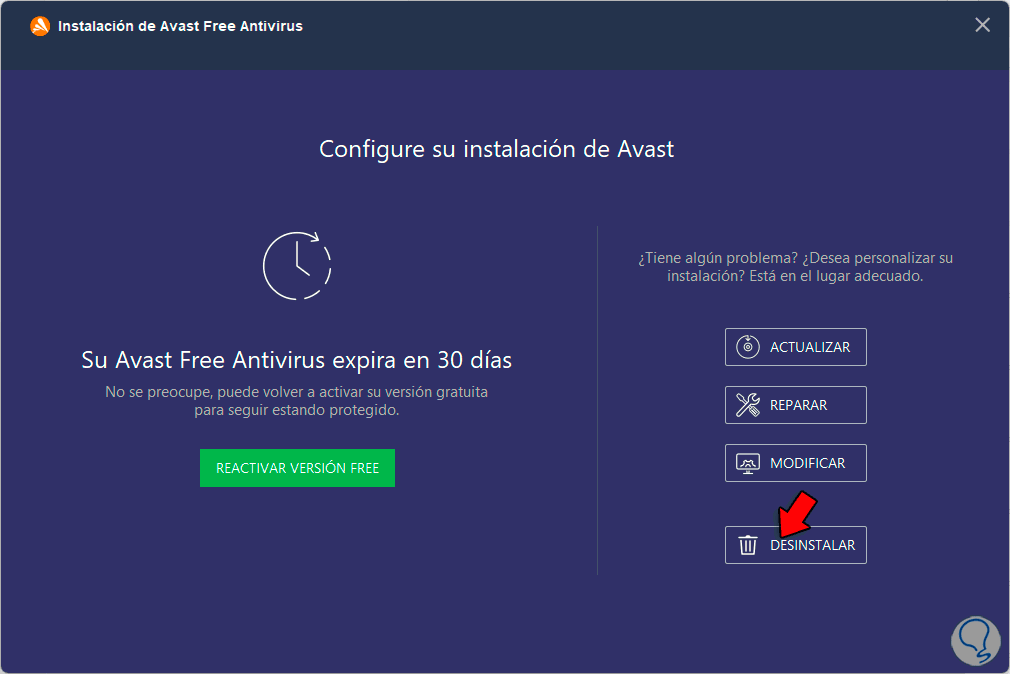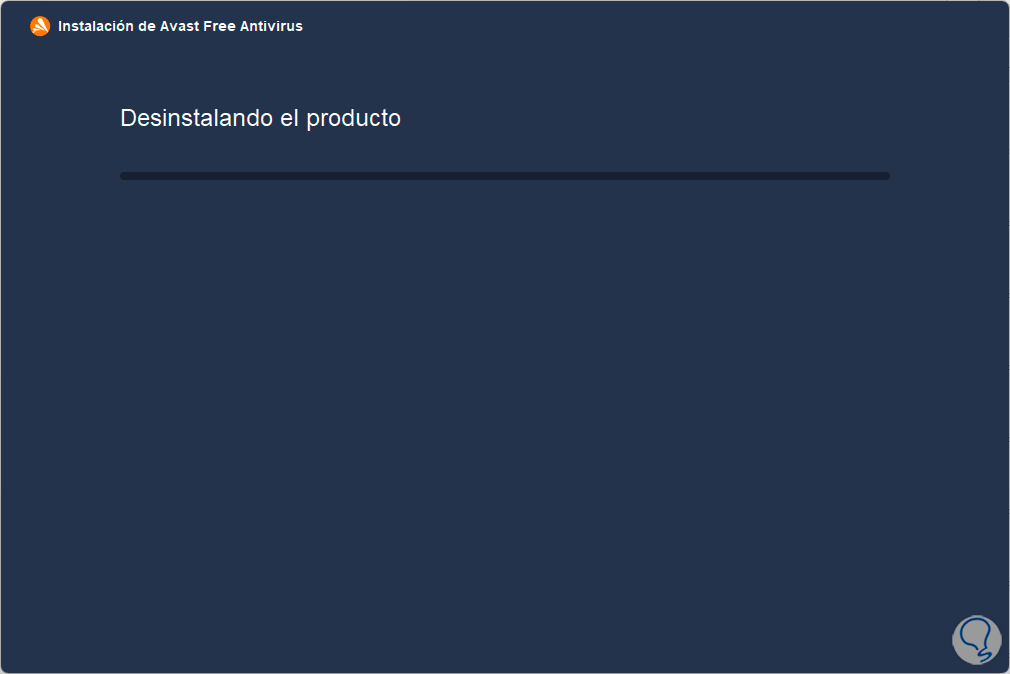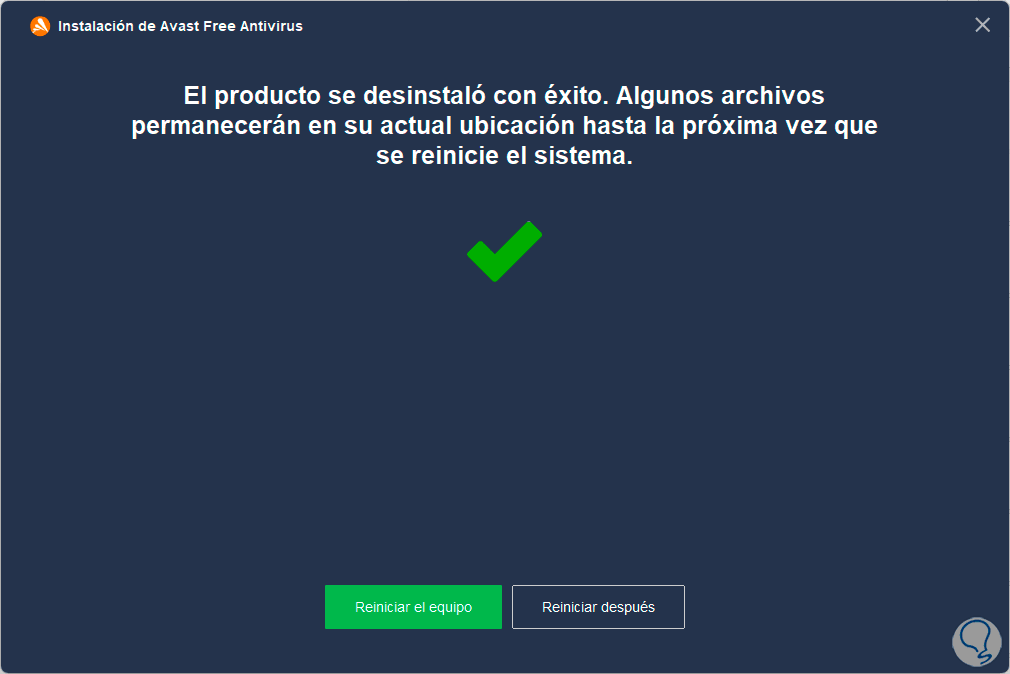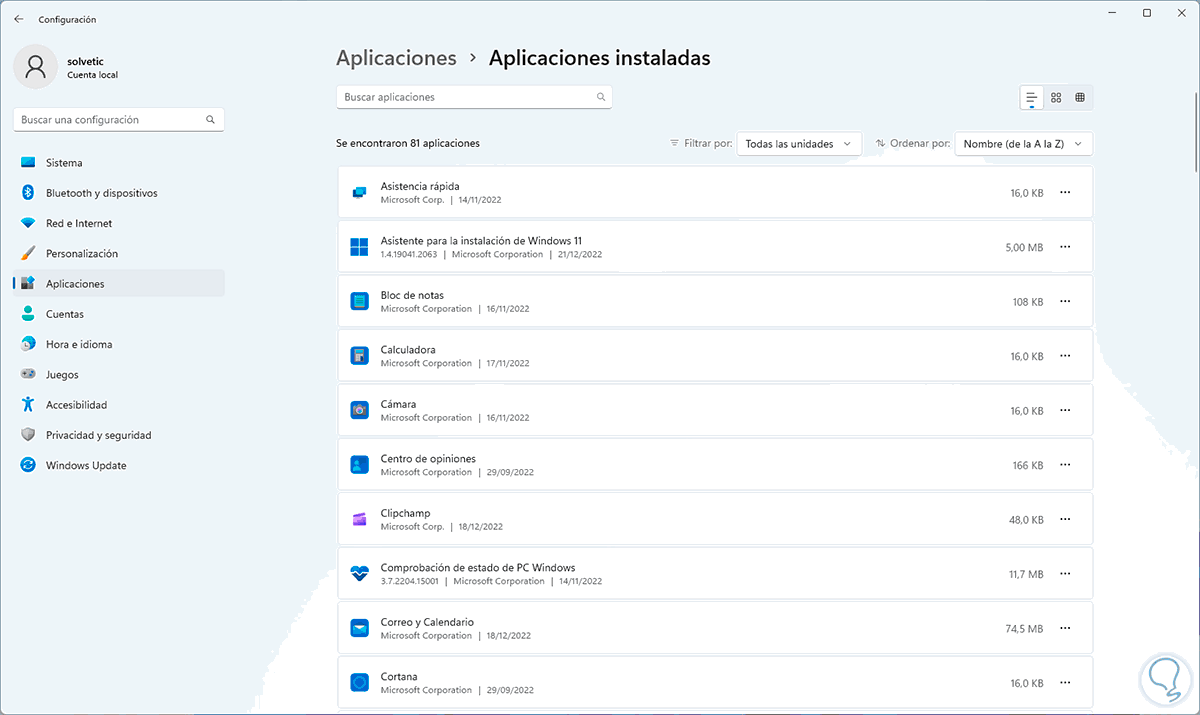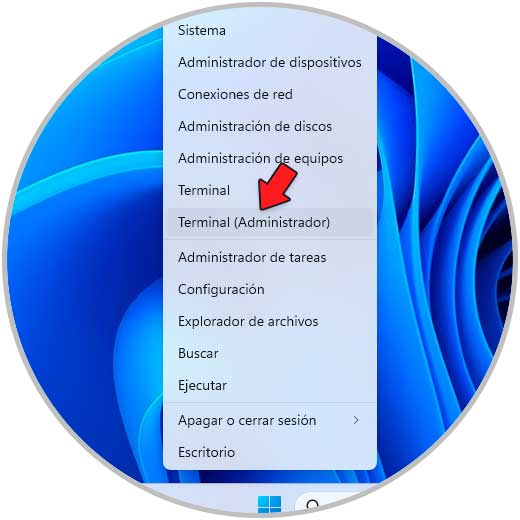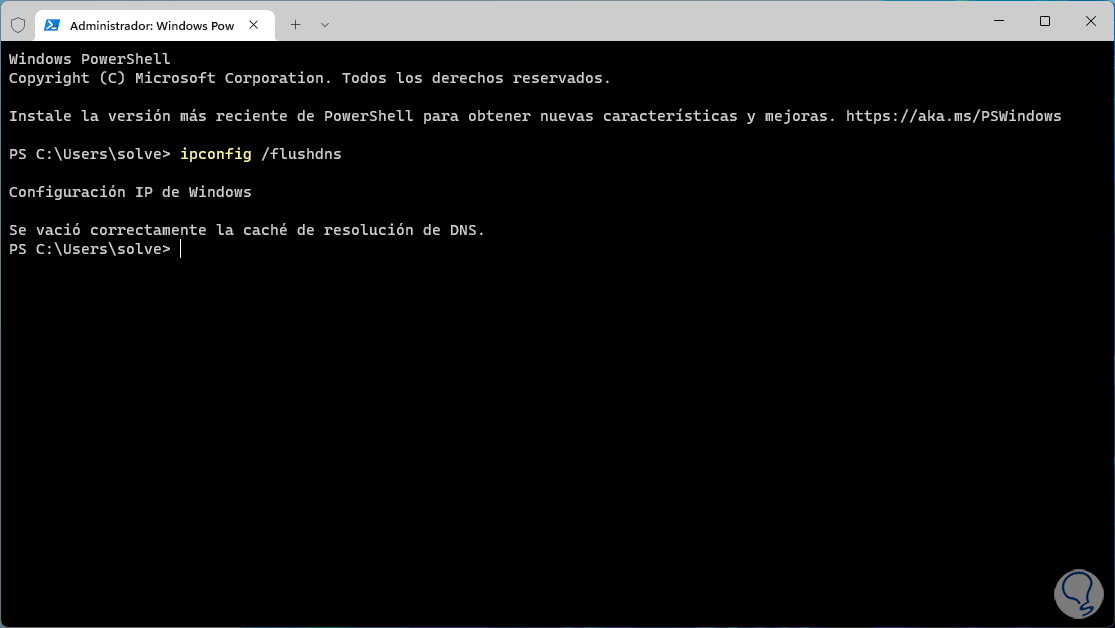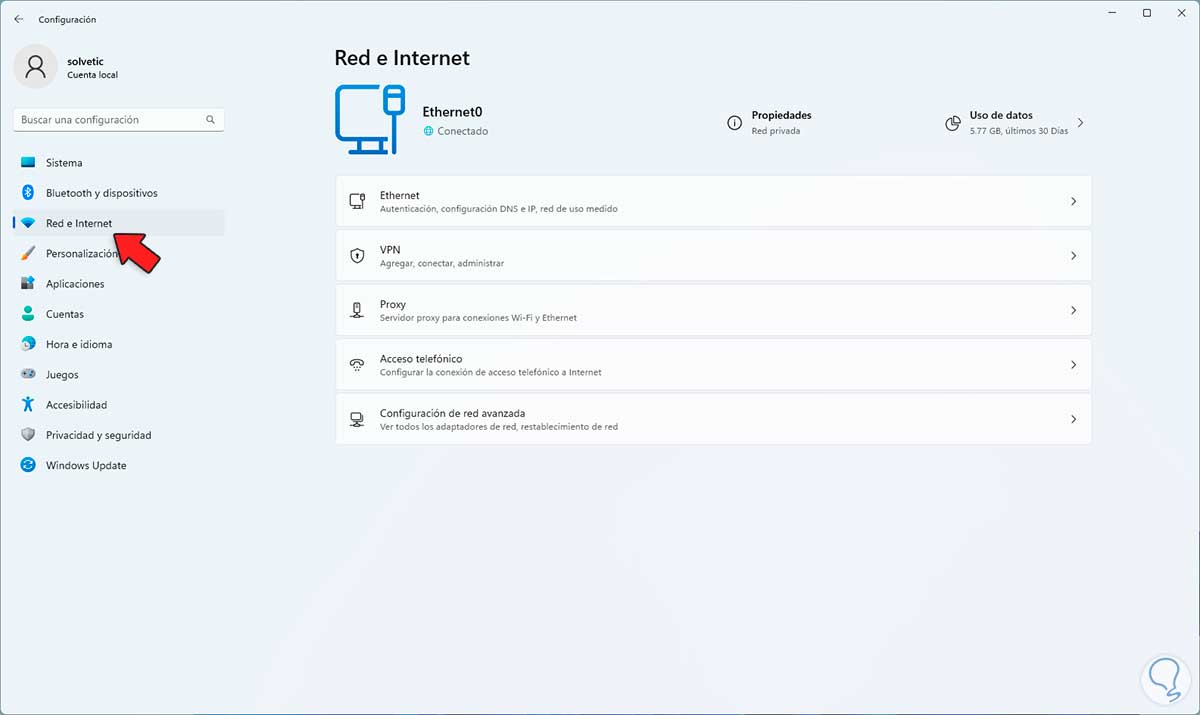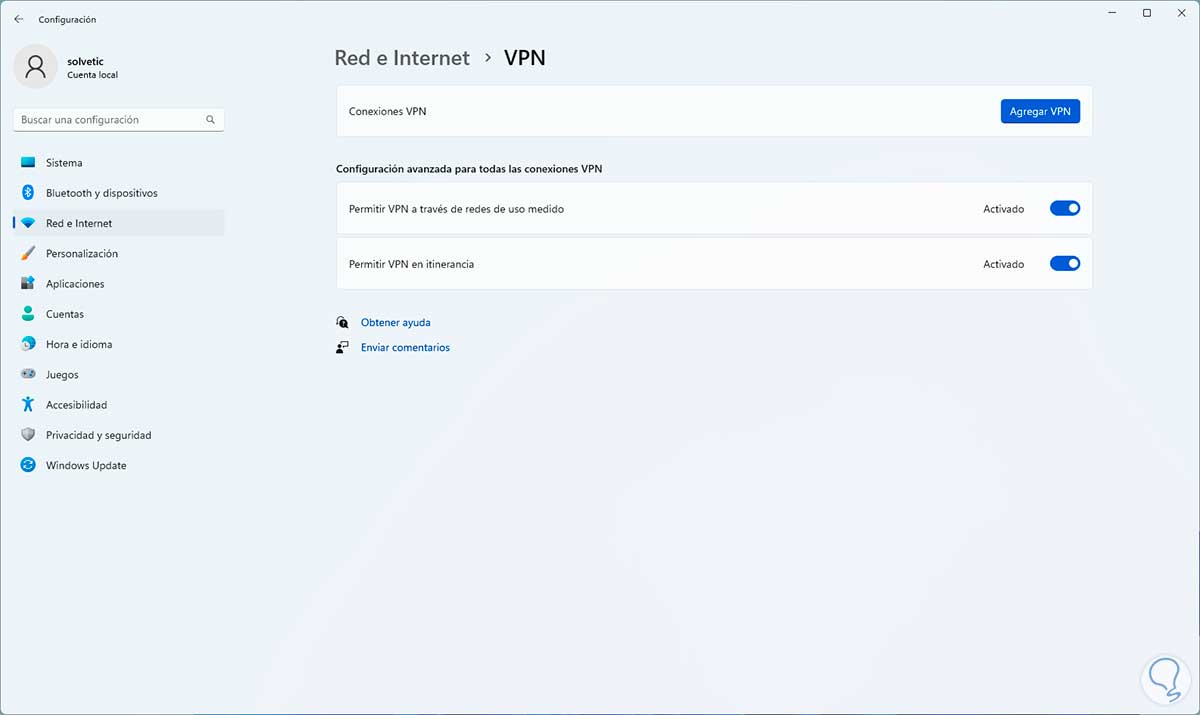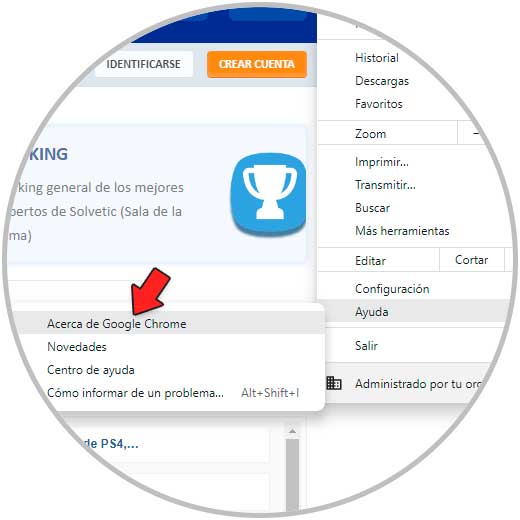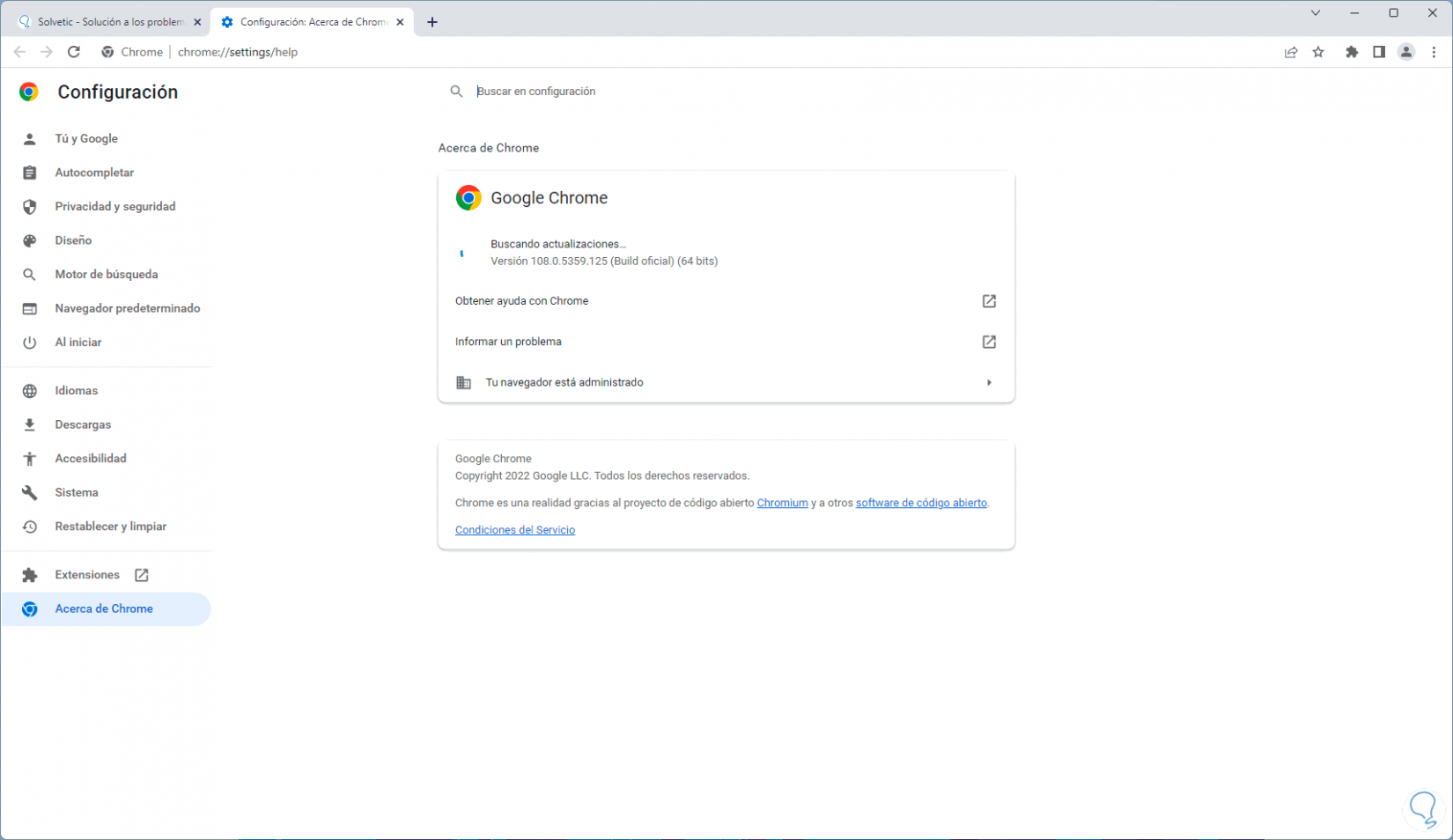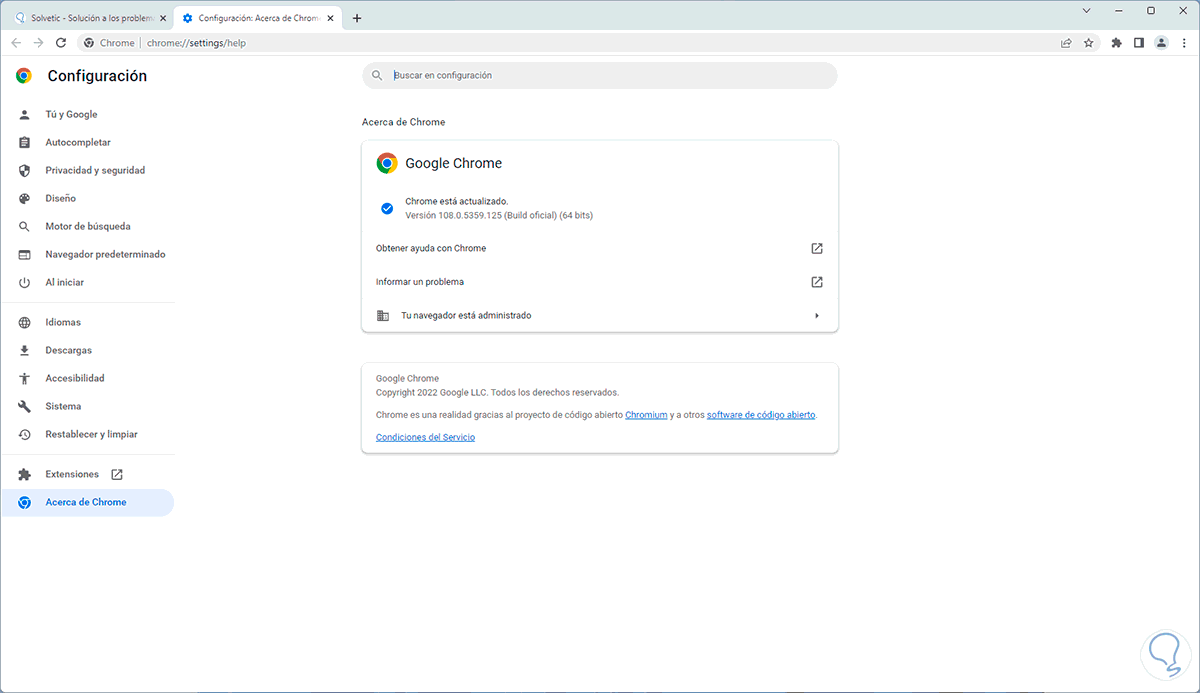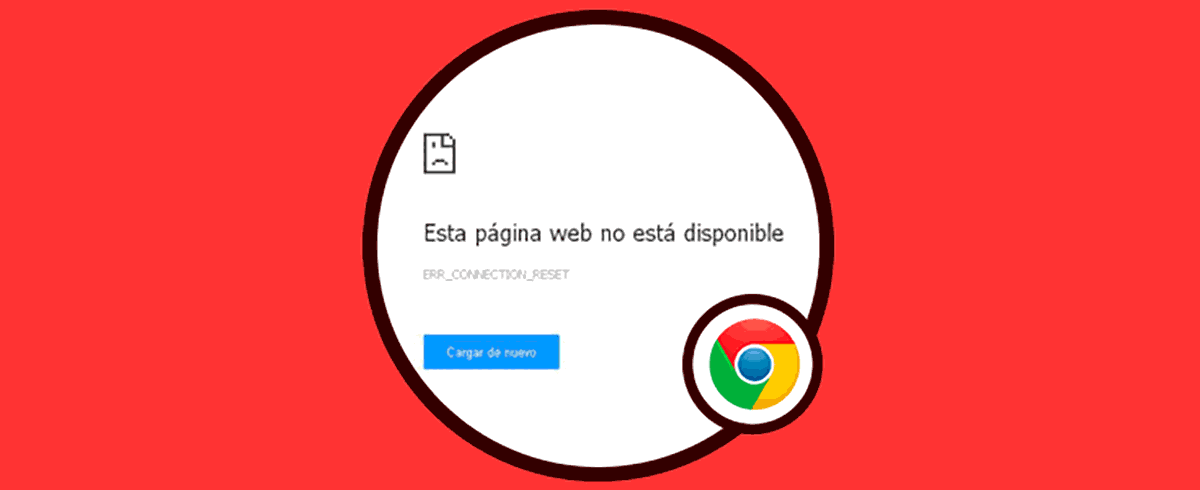En nuestros equipos hacemos uso de los navegadores para tener acceso no solo a sitios web sino a plataformas y recursos en red, como tal Google Chrome está en constante actualización pero esto no significa que no salgan errores y uno de los mas comunes es el error SSL_PROTOCOL_ERROR.
Este error se da por defecto cuando el navegador Chrome presenta problemas con el protocolo SSL (Secure Socket Layer) el cual permite establecer una conexión segura con el sitio web que estamos visitando pero este mensaje no siempre indica que el error se está originando en el servidor, las causas de este error son variadas como:
- Errores en el sitio web de destino
- Fallos en la configuración de Google Chrome
- Error en el enrutador o modem
- Configuraciones invalidas del protocolo
Solvetic tiene una serie de consejos para corregir el error SSL_PROTOCOL_ERROR en Google Chrome y tener acceso pleno a los sitios web.
1 ERR_SSL_PROTOCOL_ERROR | Solución borrando caché y SSL del sistema
Con el uso constante del navegador, se va descargando de forma local al disco y al navegador la cache la cual contiene información de los sitios que visitamos pero una acumulación de la cache puede tener un efecto negativo en el comportamiento y uso de Google al acceder a los sitios web.
La solución consiste en borrar la cache del navegador, para esto abrimos Google Chrome y vamos a "Personaliza y controla Google Chrome - Más herramientas - Borrar datos de navegación":
En la ventana desplegada en "Intervalo de tiempo" seleccionamos la opción "Todos" y validamos que la casilla "Imágenes y archivos almacenados en caché" este activa:
Damos clic en "Borrar datos" para borrar esta cache.
Ahora, en el buscador de Inicio ingresamos "inetcpl.cpl":
Ejecutamos el comando y en la ventana abierta en la pestaña "Contenido" damos clic en "Borrar estado SSL":
Esto se encarga de borrar todos los certificados SSL alojados en Google Chrome ya que uno o mas pueden tener una relación directa con el error, al dar clic allí veremos el siguiente mensaje:
Aplica los cambios.
2 ERR_SSL_PROTOCOL_ERROR | Solución deshabilitando extensiones
Aunque las extensiones y complementos en Chrome tienen la misión de aumentar las capacidades del navegador en cuanto a funcionalidad algunas pueden dar lugar al error SSL_PROTOCOL_ERROR debido a errores de configuración de la extensión.
En este caso podemos deshabilitarlas o bien desinstalarlas, abrimos Google Chrome e iremos a la ruta "Personaliza y controla Google Chrome - Más herramientas - Extensiones":
Veremos las extensiones instaladas en Chrome:
Para desactivar una extensión pulsa en su interruptor:
Para removerla damos clic en "Quitar" y veremos un mensaje de advertencia:
Confirma el proceso dando clic en “Quitar”:
3 ERR_SSL_PROTOCOL_ERROR | Solución configurando la hora en el sistema
Aunque no parezca que tenga relación sucede todo lo contrario ya que Google Chrome hace uso de los servidores de tiempo para acceder a los sitios web y permitir así un mejor despliegue de la información del sitio pero si el sistema operativo está mal configurado podremos ver el error SSL.
Para revisar como está la hora vamos a "Inicio- Configuración - Hora e idioma" para el caso de Windows:
En "Fecha y hora" confirma que la hora sea correcta en base a nuestra región:
En la parte inferior, en Configuración adicional, podemos ver que la hora del servidor no es correcta, damos clic en "Sincronizar ahora" para ejecutar la sincronización:
4 ERR_SSL_PROTOCOL_ERROR | Solución deshabilitando el protocolo QUIC
QUIC es un protocolo estándar integrado en Google convirtiéndose en una alternativa a TCP, QUIC es un estándar de transporte seguro y ha sido creado como un protocolo orientado a conexión con el cual se busca una relación entre un cliente y un servidor, aun QUIC está en fase experimental por lo cual esta relacionado con diversos errores al usar el navegador.
Podemos deshabilitarlo para evitar que se de este error, para deshabilitar QUIC abrimos una nueva pestaña de Chrome e ingresamos:
chrome://flags/#enable-quic
En "Experimental QUIC protocol" establecemos "Disabled":
Damos clic en "Relaunch" para aplicar los cambios:
5 ERR_SSL_PROTOCOL_ERROR | Solución verificando SSL del dominio
Una forma muy simple de determinar si el error es del propio certificado SSL es ver su integridad.
Esto es muy sencillo de verificar, vamos a la siguiente URL:
Ingresamos el nombre del dominio, damos clic en "Check" para verificar el SSL de ese sitio:
Como resultado tendremos todos los detalles SSL:
6 ERR_SSL_PROTOCOL_ERROR | Solución desactivando el Firewall
La función del Firewall es proteger el equipo y la información del usuario de amenazas externas e internas que se camuflen en los paquetes de red que son transmitidos básicamente a todo momento, pero puede suceder que el error de SSL se de porque el firewall crea un falso positivo de un SSL valido que asume como peligroso, de allí que Google Chrome no puede abrir dicho sitios, podemos desactivar de forma temporal el firewall para ver si es esta o no la causa.
En el buscador de Inicio ingresamos "firewall" y damos clic en "Firewall de Windows Defender":
Se abrirá lo siguiente:
Damos clic en "Activar o desactivar el Firewall de Windows Defender" para ver esto:
Activamos las casillas "Desactivar Firewall de Windows Defender" en ambas redes:
Aplica los cambios.
7 ERR_SSL_PROTOCOL_ERROR | Solución habilitando SSL/TLS
El protocolo TLS (Transport Layer Security, Seguridad de la Capa de Transporte) es una versión actualizada pero más segura de SSL, es normal que nuestro sistema solo haga uso de las versiones más modernas de SSL y TLS por temas de seguridad, pero puede existir la posibilidad de que la pagina que estamos visitando cuente con un protocolo antiguo y de allí salte el error.
En este caso lo mas funcional es habilitar todas las versiones de SSL y TLS, para lograrlo en el buscador de Inicio ingresamos "internet" y damos clic en "Opciones de Internet":
En la pestaña "Opciones avanzadas" ubicamos los campos SSL y TSL:
Activamos todas las casillas de SSL/TLS:
Aplica los cambios.
8 ERR_SSL_PROTOCOL_ERROR | Solución configurando la seguridad de Internet
Al igual que el firewall, Windows integra un mecanismo de seguridad que permite que un sitio web se abra o no, este criterio esta basado tanto en el contenido del sitio como en su desarrollador, puede ocurrir que el certificado SSL no pase alguna prueba y por ello se dé lugar al error, podemos de forma provisional bajar la seguridad de Internet.
Para esto en el buscador de Inicio ingresamos "internet" y damos clic en "Opciones de Internet":
En la pestaña "Seguridad" veremos lo siguiente:
Establecemos "Medio" usando la barra deslizante:
Aplica los cambios.
9 ERR_SSL_PROTOCOL_ERROR | Solución desinstalando antivirus
Windows cuenta con su propia funcionalidad de antivirus como lo es Windows Defender pero si se hace uso de alguna otra aplicación de antivirus se puede correr el riesgo de que el error SSL_PROTOCOL_ERROR este presente, basta con desinstalar el antivirus.
Para comprobar si se corrige el error, vamos a "Inicio - Configuración - Aplicaciones - Aplicaciones instaladas":
Pulsamos en el menú contextual del antivirus y seleccionamos "Desinstalar":
Debemos confirmar el proceso:
En base al antivirus usado es posible abrir el asistente de desinstalación:
Allí damos clic en “Desinstalar” y esperamos que se complete:
Al finalizar el proceso veremos lo siguiente:
Validamos que haya sido desinstalado:
10 ERR_SSL_PROTOCOL_ERROR | Solución liberando la caché DNS
Como mencionamos al inicio la cache DNS es una causa del error SSL debido a la acumulación de esta con información de los sitios de modo que borrarla es un buen consejo, pero no solo Google aloja cache DNS sino el propio sistema operativo.
De modo que para borrarla abriremos la Terminal como administrador:
Ejecutamos "ipconfig /flushdns":
11 ERR_SSL_PROTOCOL_ERROR | Solución validando la VPN
El uso de una VPN puede tener un impacto negativo por la configuración de privacidad de estas, si la eliminamos o la desactivamos será posible validar si el error aparece o no.
Vamos a "Inicio - Configuración - Red e Internet":
Damos clic en "VPN" y confirmamos que no exista alguna red VPN o que esté desactivada:
12 ERR_SSL_PROTOCOL_ERROR | Solución actualizando Google Chrome
Contar con Google Chrome actualizado es sinónimo de un navegador saludable donde podremos evitar el error SSL.
Abrimos Google Chrome y vamos a "Personaliza y controla Google Chrome - Ayuda - Acerca de Google Chrome":
La búsqueda de actualizaciones será automática:
Veremos si existen o no actualizaciones:
Con cada una de estas opciones será posible corregir el error SSL_PROTOCOL_ERROR y disfrutar de una navegación completa.